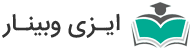یادگیری ادوبی کانکت در مرکز آموزش ایزی وبینار
استفاده از Webcam در نرم افزار Adobe Connect
تاریخ به روز رسانی : 1400/01/22 11:52:55 - تعداد بازدید 32767 مرتبهیکی از ویژگی های نرم افزار ادوبی کانکت (Adobe Conenct) امکان به اشتراک گذاری تصویر و صدای چند نفر به طور همزمان در جلسه است. بر این اساس، دیگر عدم حضور کلیه کاربران در یک مکان فیزیکی به عنوان یک مشکل در برگزاری کلاس به حساب نیامده و حاضرین در کلاس قادر به مشاهده تصویر مدرس و یا سایر ارائه دهندگان خواهند بود. در این مطلب شما را با نحوه استفاده از دوربین (Webcam) در ادوبی کانکت آشنا می کنیم.
1. ابتدا باید وارد کلاس شوید. درصورتی که با نحوه ی وارد شدن به کلاس آشنا نیستید، مقاله آموزشی ما با عنوان ورود به نرم افزار ادوبی کانکت را مطالعه نمایید.
2. در صفحه ی باز شده روی گزینه Start my webcam کلیک کنید.
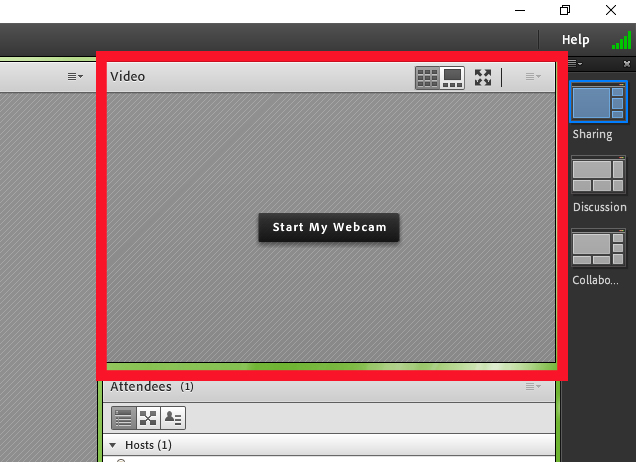
3. یک مربع کوچک برای اطمینان از کیفیت تصویر پیش از به اشتراک گذاری آن با سایر کاربران برای شما نمایش داده خواهد شد. اگر همه چیز مورد رضایت شماست، برای مشاهده تصویرتان توسط دیگران بر روی گزینه Start Sharing کلیک کنید.
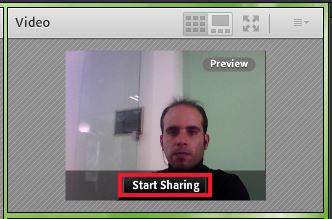
اکنون تصویر دوربین شما برای کاربران نمایش داده می شود.
نکته :اگر شما به عنوان دانشجوی کلاس بخواهید از وب کم خود استفاده کنید، ابتدا باید مدیر یا مدرس کلاس به شما اجازه دسترسی این موضوع را بدهد و بعد می توانید Webcam خود را فعال کرده و با دیگران به اشتراک بگذارید.
برای متوقف کردن تصویر به اشتراک گذاشته شده شما با دیگران کافی است تا بر روی دکمه Stop طبق تصویر زیر کلیک کنید.
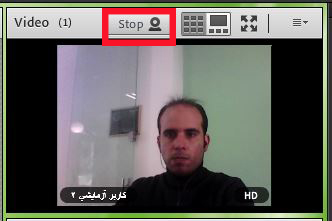
امیدواریم این مطلب برای شما مفیده واقع شده باشد. برای مطالعه ی سایر مقاله های آموزشی ایزی وبینار اینجا را کلیک کنید.
استفاده از مطالب این صفحه در هر جای دیگری تنها با ذکر نام ایزی وبینار و ارجاع به این صفحه مجاز خواهد بود
https://www.easywebinar.ir/learning-center/5/
فعال کردن وب کم در سامانه ادوبی کانت
1. ابتدا باید وارد کلاس شوید. درصورتی که با نحوه ی وارد شدن به کلاس آشنا نیستید، مقاله آموزشی ما با عنوان ورود به نرم افزار ادوبی کانکت را مطالعه نمایید.2. در صفحه ی باز شده روی گزینه Start my webcam کلیک کنید.
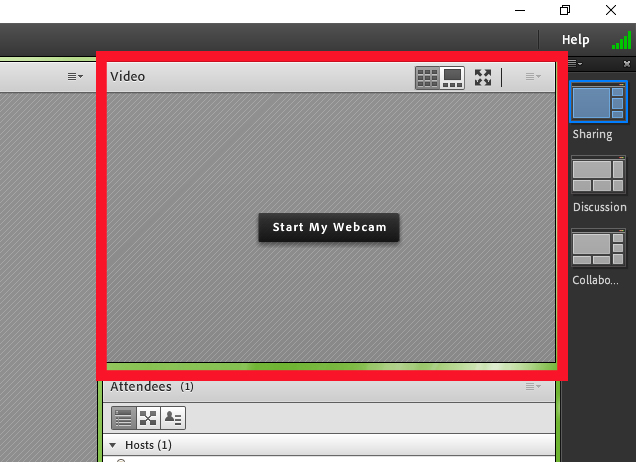
3. یک مربع کوچک برای اطمینان از کیفیت تصویر پیش از به اشتراک گذاری آن با سایر کاربران برای شما نمایش داده خواهد شد. اگر همه چیز مورد رضایت شماست، برای مشاهده تصویرتان توسط دیگران بر روی گزینه Start Sharing کلیک کنید.
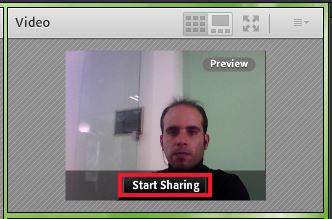
اکنون تصویر دوربین شما برای کاربران نمایش داده می شود.
نکته :اگر شما به عنوان دانشجوی کلاس بخواهید از وب کم خود استفاده کنید، ابتدا باید مدیر یا مدرس کلاس به شما اجازه دسترسی این موضوع را بدهد و بعد می توانید Webcam خود را فعال کرده و با دیگران به اشتراک بگذارید.
نحوه غیرفعال کردن Webcam در نرم افزار ادوبی کانکت
برای متوقف کردن تصویر به اشتراک گذاشته شده شما با دیگران کافی است تا بر روی دکمه Stop طبق تصویر زیر کلیک کنید.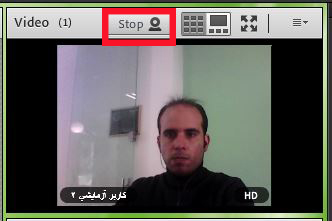
امیدواریم این مطلب برای شما مفیده واقع شده باشد. برای مطالعه ی سایر مقاله های آموزشی ایزی وبینار اینجا را کلیک کنید.
استفاده از مطالب این صفحه در هر جای دیگری تنها با ذکر نام ایزی وبینار و ارجاع به این صفحه مجاز خواهد بود
بازگشت به آرشیو مطالب
خدمات پشتیبانی ایزی وبینار و پاسخگویی به سئوالات صرفاً به مشتریان و خریداران سرویس های این وب سایت ارائه می گردند.